保存形式による比較
Last update 2008/10/20 20:41
※ 注意
この記事を最初に書いたのは、2007年5月19日でした。が、その後色々実験や調べていくうちに新たなことに気が付きました。
新しい事実については、ページの最後に載せました。
せっかくハイビジョンビデオカメラで超高画質を記録しても、きちんとした編集やコピーをしないとかなり画質は劣化してしまいます。
特に、パソコンに取り込んだ場合、非常にファイルサイズが大きくなるので場合によってはMPEG2やWMV等にエンコードして保存すると思いますが、実は少しでも圧縮してしまうとその差は歴然。
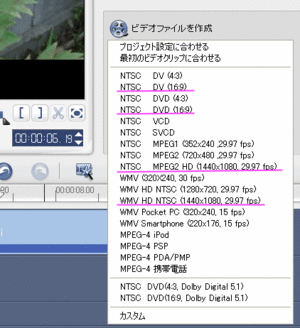 このページでは、同じハイビジョン動画でもファイル形式によってどれだけ画質が違ってくるかを比較してみたいと思います。 このページでは、同じハイビジョン動画でもファイル形式によってどれだけ画質が違ってくるかを比較してみたいと思います。
私の場合、パソコンに取り込む場合はVideoStudio10というソフトを使用していますが、このソフトで作成できる動画ファイルは左の画像のようなものになります。
ピンク色の下線を引いた4つの形式で保存してみました。各形式の最高画質です。
NTSC DVD形式
 この形式で作成した場合が最もファイルサイズ(15秒間の動画で、12.5MB)が小さかったです。が、その反面やはり画質は劣ります。 この形式で作成した場合が最もファイルサイズ(15秒間の動画で、12.5MB)が小さかったです。が、その反面やはり画質は劣ります。
いっけん、最も無圧縮形式に近く見えますが、実際の動画を見てみると画面全体がくすんだ色で、発色が悪いですね。
ただ、目立った粗もそれほど目立たず、ファイルサイズから考えればかなりいい方だと思います。
※ 各画像は、クリックすると拡大表示されます
WMV HD NTSC 1440x1080
 WMV HD NTSC 1440x1080 WMV HD NTSC 1440x1080
※ ↑クリックすると実際の動画を見ることが出来ます。
WMVとは、Windows Media Videoの略で、マイクロソフトが開発した動画形式の一つ。
現在(2007年4月)では、バージョン9が最新です。
WindowsXP以降であれば、特別なソフトやエンコーダーがなくてもはじめから再生でき、また同じファイルサイズでも他の形式より高画質といわれています。
DVD映画なんかを半分のファイルサイズにするときなんかに私は好んで使用しています。
が、ハイビジョンレベルの高画質になると、WMVで圧縮するとWMVの苦手な部分がはっきりと現れてきますね。
画像で見るとあまりわからないかもしれませんが、全体的にのっぺりした映像になりました。ぼやけた感じというか・・・。
TMPGEncというソフトでこの形式に圧縮した場合、無圧縮の動画よりファイルサイズが大きくなることも・・・。
どうもハイビジョン画質では、あまり向いてない形式かも・・・。
ファイルサイズは、32.4MBでした。
NTSC MPEG2 HD 1440x1080
 NTSC MPEG2 HD 1440x1080 NTSC MPEG2 HD 1440x1080
※ ↑クリックすると実際の動画を見ることが出来ます。
上のWMVと同じく1440x1080のハイビジョンサイズで保存できる形式です。
MPEG2は、古くからあるエンコード形式でDVD映画はこの形式になります。
上のWMVと同じように、無圧縮のものと比べてぼやけた感じになってしまいました。
コントラストもMPEGにしては低いですね。
基本的に他の形式より、ファイルサイズが大きくなるはずですが、場合によってそれほどさがなくなったりするようです。
48.6MBでした。
無圧縮 NTSC DV
 NTSC DV(無圧縮AVI) NTSC DV(無圧縮AVI)
※ ↑クリックすると実際の動画を見ることが出来ます。
DVテープで記録すると、無圧縮(実際には圧縮されている)の超高画質ハイビジョン画質を存分に味わうことが出来ます。
無圧縮で取りこんだり、保存したりしたい場合は、「DV形式」になると思います。
左の画像は、DV形式で保存した場合ですが、静止画像ではあまり他の形式と区別が付かないかもしれませんが、実際に動いている動画を見ると一目瞭然。
実は、今回こうした比較をしてみようと思ったのは、他のファイル形式(DV以外)にして保存すると、どうも鮮やかさがなくなる。
きれいはきれいなんだけれど、鮮やかさというか、生々しさというか・・・そういったものがなくなるんですね。
じゃぁ、一番圧縮が難しいごちゃごちゃした部分の静止画を比較して比べてみようと。
それがこの違いです。
クリックすると拡大表示しますが、他の形式がぼんやりしているのに対して、無圧縮はくっきりしていますよね。
ファイルサイズは、一番大きく57.6MBでした。
拡大して比較
 左の画像は、拡大して比較してみたものです。 左の画像は、拡大して比較してみたものです。
左上が無圧縮です。
やはり、くっきりとしていますよね。
それに対して、右下が一番ファイルサイズが小さくなったDVD形式ですが、コントラストは無圧縮と似ていてくっきりしていますね。
ただし、圧縮特有の粗がでています。
MPEG2は、基本的にWMVに比べてコントラストが高いはずなんですけれど、今回は一番低くなっていますね。
実際の動画で比較
静止画で見ていてもその差がよくわからないでしょう。
実際に「無圧縮AVI」「WMV HD NTSC 1440x1080」「MPEG HD NTSC 1440x1080」の3つのファイル形式で、どれくらい差があるか見てみてください。
★画像をクリックすると動画を見ることが出来ます
DV-AVI
カメラとパソコンをi.LINKで繋ぎ、「NTSC DV(16:9)」で保存したミニDVテープに記録された動画そのものの画質です。
最も高画質なファイル形式です。18.6MB
実際の動画を見る
WMV HD NTSC 1440x1080
こちらは、WMV HD NTSC 1440x1080で保存したファイル形式です。
私の試した感じでは、数あるファイル形式の中で最も無圧縮に近かった気がします。が、それでも見比べてみるとわかりますが、鮮やかさ感というかくっきり感がいまいちですね。
この動画のようにあまり動きがないような動画の場合は、WMVでもMPEG2にしてもそれほど劣化は少ないようです。
実際の動画を見る
MPEG2 HD NTSC 1440x1080
ハイビジョンMPEG2形式で保存したのが下の動画です。
ファイルサイズは、無圧縮ほどではありませんがかなり大きくなります。14.2MB
そのわりにWMVで圧縮した方とそう変わりないですね。
※ 再生されない場合は、Windows Media Playerの「ファイル」→「URLを開く」を選び、
//mirror.video.blip.tv/Hivision2004-MPEG2HDNTSC1440x1080Sample1184.mpg
を入力してください。
実際の動画を見る
お勧め映像圧縮(エンコード)
エンコードとは、動画を圧縮して保存することです。
映像を圧縮するには、MPEG2やWMVや、DivXといった様々なコーデックを選択する必要があります。
DVD-VideoはMPEG2ですが、MPEG2コーデックは無料で公開されていないので、再生させるにはWindowsではDVDプレーヤーがインストールされてないと再生できない欠点があります。
WMV(Windows Media Video)というコーデックは、WindowsXPであればなにもインストールしなくてもデフォルトで再生させることができ、MPEG4の中でも高画質という定評があります。
今回、何度も何度も色々な形式のファイルにエンコードし、画質の違いを静止画で紹介してみましたが、あまり静止画ではわからなかったかもしれませんが、実際の動画を見てみると無圧縮(NTSC DV/AVI)が圧倒的な高画質でした。
圧縮した動画は、パッと見たかぎりではそれほど画質が劣化していないように見えますが、実際にとなりに並べて見比べてみると全然違いますね。
圧縮した方はぼやけた感じですね。
コントラストも低くなっているし、動きがあるシーンでノイズも発生している気がします。
興味がある方は、上の画像をクリックして実際のそれぞれの動画を見比べてみてください。
お勧めの映像圧縮(エンコード)は、再生させる環境やどういった動画かでかわってくるので、「これがいい!」とはっきりは言えません。
パソコンで再生させることを前提とするのであれば、WMVでしょうし、高画質のまま保存したいのであれば、NTSC DV/AVIになると思います。
VideoStudio
VideoStudio10では、HDV(High Definition Video)で記録した動画を取りこむことが出来ます。
HDVとは、DVテープで保存するハイビジョンビデオカメラで記録できるHDTV(高精細テレビ)相当の高画質の映像を記録する方式で、映像はMPEG2で記録されます。
このHDVをパソコンに取り込む場合は、MPEG2で記録することになりますが、ほとんど無圧縮形式と同じ画質ですが、ファイルサイズはこちらの方が大きくなるようです。
より高画質で記録したい場合は、DVテープのビデオカメラの方がいいかもしれません。
(注)以下の■色の記事は、2007年9月17日時点の私の知識による内容です。
現時点では、違う事実に気がついたので、詳細は比較を参照ください。
下に行くほど新しい記事になっております。
パソコンだけで再生する。とか、DVテープにとっておくだけでよい。というのであれば、無圧縮のDV形式がお勧めです。
というか、一度この無圧縮の高画質を見てしまうと圧縮する気にはなれないでしょう。(笑)
それぐらい差が歴然としています。
この違いを実感するには、実際にハイビジョンビデオカメラを購入して再生してもらうしかないのですが・・・。
というのも、たった15秒の動画ですら50MBを超えてしまうので、おいそれと公開できないので・・・。
ここからは2007年9月17日時点でわかったことの追記です。
MiniDVテープを使用するハイビジョンビデオカメラで撮影した映像をパソコンに取り込む場合、HDVとして取り込むのが最も高画質です。
HDVで取り込むには、 VideoStudio 12 Plusのようなビデオ編集ソフトが必要になってきます。 VideoStudio 12 Plusのようなビデオ編集ソフトが必要になってきます。
HDV方式のハイビジョンビデオカメラでは、HDVのままi.LINKを通じてパソコンに転送できますし、DVに変換して転送も出来ます。
上記の記事では、DVで転送したものが一番鮮やかに見えたと書きましたが、実際にはHDVで転送した場合、あまりにもパソコンに負荷がかかり、ぼやけた映像に見えていたということが判明しました。
PowerDVDで超高画質で書きましたが、最近はハイビジョン動画の再生をビデオボードに任せる再生支援機能というものが脚光をあびてきました。
この機能を使うと、ある程度貧弱なパソコンでもハイビジョンを再生することが出来ます。
ただし、ビデオ機能が対応していることと、動画を再生させるためのソフトも再生支援機能に対応していることが条件となります。
ところがこれらの条件をそろえた環境で、HDVで取りこんだ映像を再生させるとものすごいきれいなハイビジョン画質を楽しむことが出来ます。
|